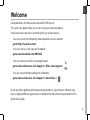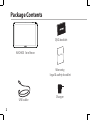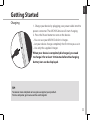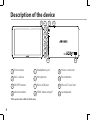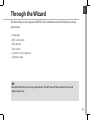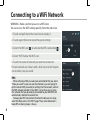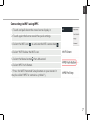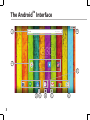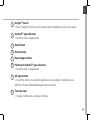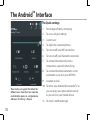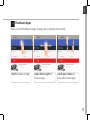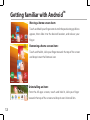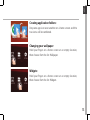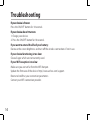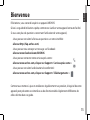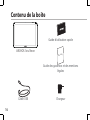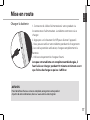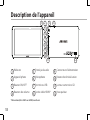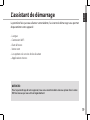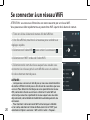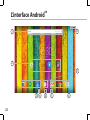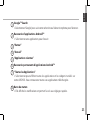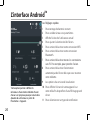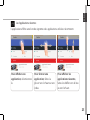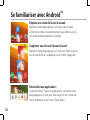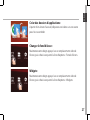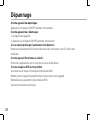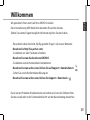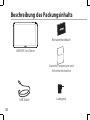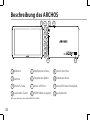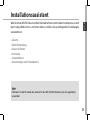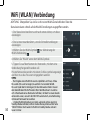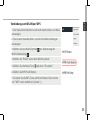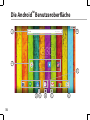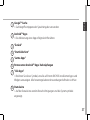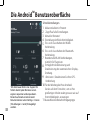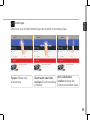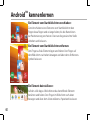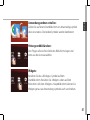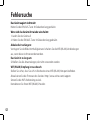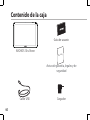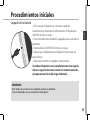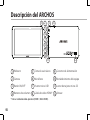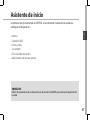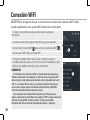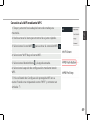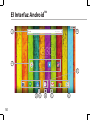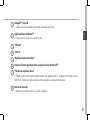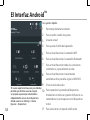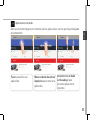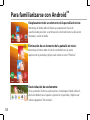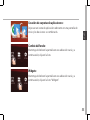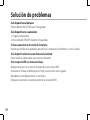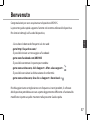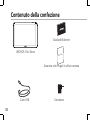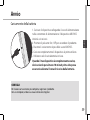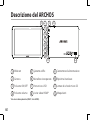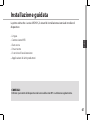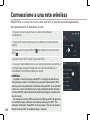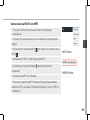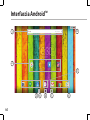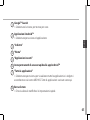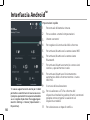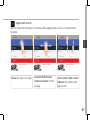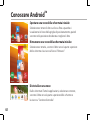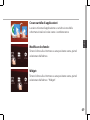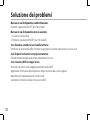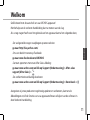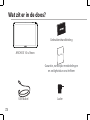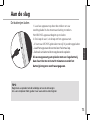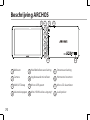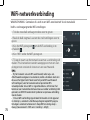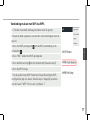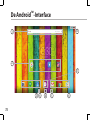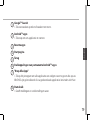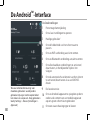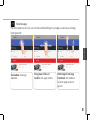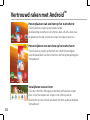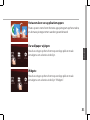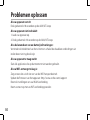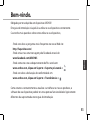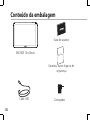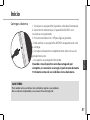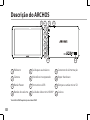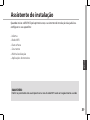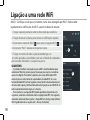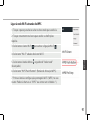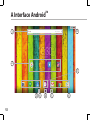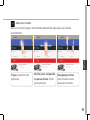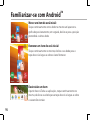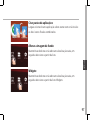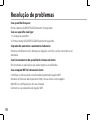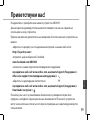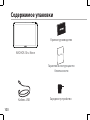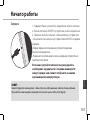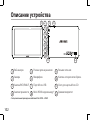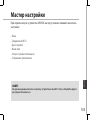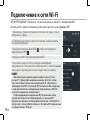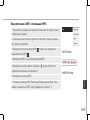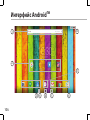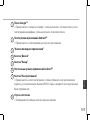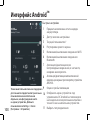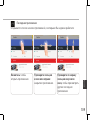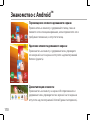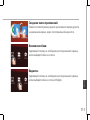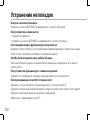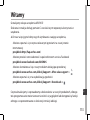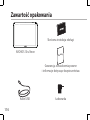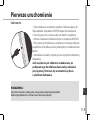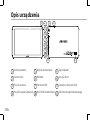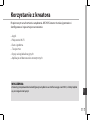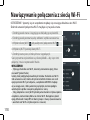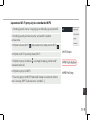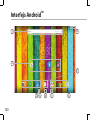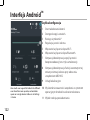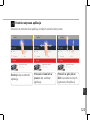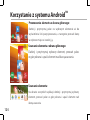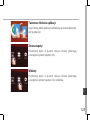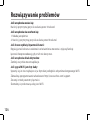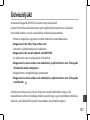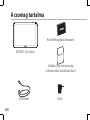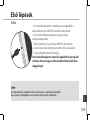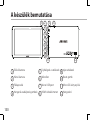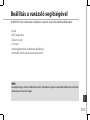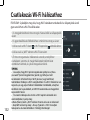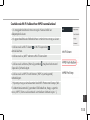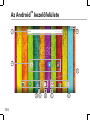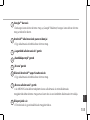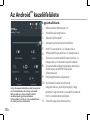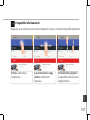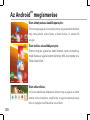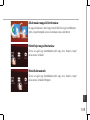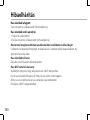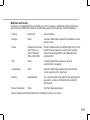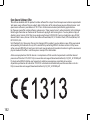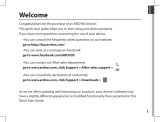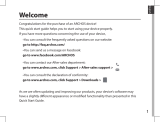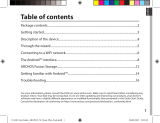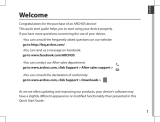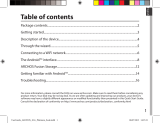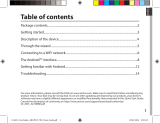Pagina wordt geladen...

2
Warranty
USB cable
Charger
QSG booklet
Warranty,
legal & safety booklet
Package Contents
ARCHOS 101e Neon
Pagina wordt geladen...
Pagina wordt geladen...
Pagina wordt geladen...
Pagina wordt geladen...
Pagina wordt geladen...
Pagina wordt geladen...
Pagina wordt geladen...
Pagina wordt geladen...
Pagina wordt geladen...
Pagina wordt geladen...
Pagina wordt geladen...
Pagina wordt geladen...
Pagina wordt geladen...
Pagina wordt geladen...
Pagina wordt geladen...
Pagina wordt geladen...
Pagina wordt geladen...
Pagina wordt geladen...
Pagina wordt geladen...
Pagina wordt geladen...
Pagina wordt geladen...
Pagina wordt geladen...
Pagina wordt geladen...
Pagina wordt geladen...
Pagina wordt geladen...
Pagina wordt geladen...
Pagina wordt geladen...
Pagina wordt geladen...
Pagina wordt geladen...
Pagina wordt geladen...
Pagina wordt geladen...
Pagina wordt geladen...
Pagina wordt geladen...
Pagina wordt geladen...
Pagina wordt geladen...
Pagina wordt geladen...
Pagina wordt geladen...
Pagina wordt geladen...
Pagina wordt geladen...
Pagina wordt geladen...
Pagina wordt geladen...
Pagina wordt geladen...
Pagina wordt geladen...
Pagina wordt geladen...
Pagina wordt geladen...
Pagina wordt geladen...
Pagina wordt geladen...
Pagina wordt geladen...
Pagina wordt geladen...
Pagina wordt geladen...
Pagina wordt geladen...
Pagina wordt geladen...
Pagina wordt geladen...
Pagina wordt geladen...
Pagina wordt geladen...
Pagina wordt geladen...
Pagina wordt geladen...
Pagina wordt geladen...
Pagina wordt geladen...
Pagina wordt geladen...
Pagina wordt geladen...
Pagina wordt geladen...
Pagina wordt geladen...
Pagina wordt geladen...
Pagina wordt geladen...
Pagina wordt geladen...
Pagina wordt geladen...
Pagina wordt geladen...

71
Nederlands
Gefeliciteerd met de aanschaf van uw ARCHOS-apparaat!
Met behulp van de verkorte handleiding kunt u meteen aan de slag.
Als u nog vragen heeft over het gebruik van het apparaat kunt u het volgende doen,
• De veelgestelde vragen raadplegen op onze website:
ga naar http://faq.archos.com/
• Ons een bericht sturen op Facebook:
ga naar www.facebook.com/ARCHOS
• Contact opnemen met onze After Sales-afdeling:
ga naar www.archos.com en klik op Support [Ondersteuning] > After-sales
support [After Sales] >
• De conformiteitsverklaring doorlezen:
ga naar www.archos.com en klik op Support [Ondersteuning] > Downloads >
Aangezien wij onze producten regelmatig updaten en verbeteren, kunnen de
afbeeldingen en/of de functies van uw apparaatsoftware afwijken van de software in
deze Verkorte handleiding.
Welkom

72
Warranty
Wat zit er in de doos?
USB-kabel Lader
Gebruikershandleiding
Garantie, wettelijke mededelingen
en veiligheidsvoorschriftem
ARCHOS 10
1e Neon

73
Nederlands
Aan de slag
TIPS:
Registreer uw product om de volledige service te ontvangen.
Als u een computer hebt, ga dan naar www.archos.com/register.
De batterijen laden
1. Laad uw apparaat op door de stekker van uw
voedingskabel in de stroomaansluiting te steken.
Het ARCHOS-apparaat begint op te laden.
2. Druk op de aan / uit-knop om het apparaat uit.
- U kunt uw ARCHOS gebruiken terwijl hij wordt opgeladen.
- Laad het apparaat de eerste keer helemaal op.
- Gebruik uitsluitend de meegeleverde oplader.
Als u uw apparaat gaat opladen met een lege batterij,
dan duurt het ten minste 10 minuten voordat het
batterijpictogram wordt weergegeven.

74
5
4
6
12
1 3
7
2
8
9
11
10
Beschrijving ARCHOS
Webcam
Camera
AAN/UIT-knop
Volumeknoppen
Stroomaansluiting
Het toestel resetten
Micro-SD-kaartlezer
Luidspreker
Hoofdtelefoonaansluiting
Ingebouwde microfoon
Micro USB-poort
Mini-HDMI-video-uitgang
*
1
2
3
4
5
6
7
8
9
10
11
12

75
Nederlands
Installatiewizard
TIPS:
Definieer de parameters van het apparaat op het gebied van het WiFi-netwerk zult u regelmatig
gebruikt.
De eerste keer dat u uw ARCHOS inschakelt, zal de installatiewizard u helpen bij het
instellen van uw apparaat :
- Taal
- WiFi-verbinding
- Datum en tijd
- Uw naam
- De locatieservice
- Toepassingen van derden

76
3
5
WiFi-netwerkverbinding
WAARSCHUWING: Controleer of u zich in een WiFi-zone bevindt. Vis de statusbalk
heeft u snel toegang tot de WiFi-instellingen.
1. Trek de statusbalk omlaag om deze weer te geven.
2. Raak de balk nogmaals aan om de snelinstellingen weer te
geven.
3. Kies het WiFi-pictogram
om de WiFi-verbinding in te
schakelen
.
4. Kies “WiFi” onder het WiFi-pictogram.
5. Tik op de naam van het netwerk waarmee u verbinding wilt
maken. Privé-netwerken worden weergegeven met een slot-
pictogram en vereisen de invoer van een wachtwoord.
TIPS:
- Bij het invoeren van een WiFi-wachtwoord, raden wij u aan
«Wachtwoord weergeven» te selecteren, zodat u de tekens kunt zien
die u aan het typen bent. Neem voor het juiste WiFi-wachtwoord
(of instellingen) voor het netwerk contact op met de WiFi-
netwerkprovider. Als uw WiFi is ingeschakeld en u zich binnen het
bereik van een netwerk bevindt waarmee u al eerder verbinding hebt
gemaakt, zal ARCHOS automatisch proberen er opnieuw verbinding
mee te maken.
- Om uw WiFi-verbinding ingeschakeld te houden als het apparaat
in stand-by is, selecteert u het Menu-pictogram op de WiFi-pagina.
Vervolgens selecteert u Advanced > Keep WiFi on during sleep >
Always [Geavanceerd > WiFi aan in stand-by > Altijd].

77
Nederlands
Verbinding maken met WiFi via WPS
1. Trek de statusbalk omlaag om deze weer te geven.
2. Raak de balk nogmaals aan om de snelinstellingen weer te
geven.
3. Kies het WiFi-pictogram
om de WiFi-verbinding in te
schakelen
.
4. Kies "WiFi" onder het WiFi-pictogram.
5. Kies de Menu-knop
en dan Advanced [Geavanceerd].
6. Kies de WPS-knop.
7. Druk op de knop WiFi Protected Setup (Beveiligde WiFi-
conguratie) op uw router. Deze knop is mogelijk voorzien
van de naam "WSP" of van een symbool:

78
6 4
2
1
7
8
3 5 6
De Android
TM
-Interface

79
Nederlands
Google
TM
Search
> Tik voor zoeken op tekst of zoeken met stem .
Android
TM
-apps
> Tik erop om een applicatie te starten.
Recente apps
Startpagina
Terug
Snelkoppelingen van permanente Android
TM
-apps
"Knop Alle Apps"
> Tik op dit pictogram om alle applicaties en widgets weer te geven die op uw
ARCHOS zijn geïnstalleerd. Al uw gedownloade applicaties bevinden zich hier.
Statusbalk
> Geeft meldingen en snelinstellingen weer.
1
2
3
4
5
6
7
8

80
2
4
6
8 9
5
7
10
11
31
De Android
TM
-Interface
De Snelinstellingen
1
Percentage batterijlading
2
Om al uw instellingen te openen.
3
Huidige gebruiker
*
4
Om de helderheid van het scherm aan te
passen.
5
Om uw WiFi-verbinding aan/uit te zetten.
6
Om uw Bluetooth-verbinding aan/uit te zetten.
7
Om alle draadloze verbindingen te activeren/
deactiveren, in het bijzonder tijdens het
vliegen.
8
Om de automatische oriëntatie van het scherm
te activeren/deactiveren als u uw ARCHOS
draait.
9
De locatieservice
10
Om uw Android-apparaat te spiegelen op de tv
zodat u de content van uw mobiele apparaat
op een groot scherm kunt gebruiken.
11
Om een waarschuwingstype te kiezen
*
Nieuwe tabletondersteuning voor
meerdere gebruikers waarbij iedere
gebruiker zijn eigen ruimte op de tablet
kan maken en aanpassen. Voeg gebruikers
toe bij Settings > Device [Instellingen >
Apparaat]

81
Nederlands
Recente apps
Hiermee opent u een lijst van miniatuurafbeeldingen van apps waarmee u onlangs
hebt gewerkt:
Veeg naar links of
rechts: een app sluiten.
Aanraken: een app
openen.
Omhoog of omlaag
bladeren: om andere
recente apps weer te
geven.

82
Vertrouwd raken met Android
TM
Het verplaatsen van een item op het startscherm:
Tik en houd uw vinger op zijn plaats tot de
positioneringsrasterlijnen verschijnen, dan schuift u deze naar
de gewenste locatie en laat uw vinger vervolgens weer los.
Het verwijderen van een item op het startscherm:
Tik en houd uw vinger op het item en schuif dit vervolgens
naar de bovenkant van het scherm en zet het op het pictogram
"Verwijderen".
Verwijderen van een item:
Tik in de schermen Alle apps op het item en houd uw vinger
daar, schuif vervolgens uw vinger in de richting van de
bovenkant van het scherm en plaats het item op de prullenbak
"Verwijderen".

83
Nederlands
Het aanmaken van applicatiemappen:
Plaats op een startscherm het ene app-pictogram op het andere,
en de twee pictogrammen worden gecombineerd.
Widgets:
Houd uw vinger op het scherm op een lege plek en maak
vervolgens een selectie uit de lijst: "Widgets".
Uw wallpaper wijzigen:
Houd uw vinger op het scherm op een lege plek en maak
vervolgens een selectie uit de lijst.

84
Problemen oplossen
Als uw apparaat vast zit:
Druk gedurende 10 seconden op de AAN/UIT-knop.
Als uw apparaat niet inschakelt:
1. Laad uw apparaat op.
2. Druk gedurende 10 seconden op de AAN/UIT-knop.
Als u de levensduur van uw batterij wilt verlengen:
Verminder de helderheid van het scherm en schakel de draadloze verbindingen uit
indien deze niet in gebruik zijn.
Als uw apparaat te traag werkt:
Sluit alle applicaties die op dat moment niet worden gebruikt.
Als uw WiFi-ontvangst te laag is:
Zorg ervoor dat u zich niet ver van de WiFi-hotspot bevindt.
Update de rmware van het apparaat: http://www.archos.com/support.
Reset de instellingen van uw WLAN-verbinding.
Neem contact op met uw WiFi-verbindingsprovider.
Pagina wordt geladen...
Pagina wordt geladen...
Pagina wordt geladen...
Pagina wordt geladen...
Pagina wordt geladen...
Pagina wordt geladen...
Pagina wordt geladen...
Pagina wordt geladen...
Pagina wordt geladen...
Pagina wordt geladen...
Pagina wordt geladen...
Pagina wordt geladen...
Pagina wordt geladen...
Pagina wordt geladen...
Pagina wordt geladen...
Pagina wordt geladen...
Pagina wordt geladen...
Pagina wordt geladen...
Pagina wordt geladen...
Pagina wordt geladen...
Pagina wordt geladen...
Pagina wordt geladen...
Pagina wordt geladen...
Pagina wordt geladen...
Pagina wordt geladen...
Pagina wordt geladen...
Pagina wordt geladen...
Pagina wordt geladen...
Pagina wordt geladen...
Pagina wordt geladen...
Pagina wordt geladen...
Pagina wordt geladen...
Pagina wordt geladen...
Pagina wordt geladen...
Pagina wordt geladen...
Pagina wordt geladen...
Pagina wordt geladen...
Pagina wordt geladen...
Pagina wordt geladen...
Pagina wordt geladen...
Pagina wordt geladen...
Pagina wordt geladen...
Pagina wordt geladen...
Pagina wordt geladen...
Pagina wordt geladen...
Pagina wordt geladen...
Pagina wordt geladen...
Pagina wordt geladen...
Pagina wordt geladen...
Pagina wordt geladen...
Pagina wordt geladen...
Pagina wordt geladen...
Pagina wordt geladen...
Pagina wordt geladen...
Pagina wordt geladen...
Pagina wordt geladen...
Pagina wordt geladen...
Pagina wordt geladen...
Documenttranscriptie
Package Contents QSG booklet ARCHOS 101e Neon ty Warran Warranty, legal & safety booklet USB cable 2 Charger Welkom Gefeliciteerd met de aanschaf van uw ARCHOS-apparaat! Met behulp van de verkorte handleiding kunt u meteen aan de slag. Als u nog vragen heeft over het gebruik van het apparaat kunt u het volgende doen, Nederlands • De veelgestelde vragen raadplegen op onze website: ga naar http://faq.archos.com/ • Ons een bericht sturen op Facebook: ga naar www.facebook.com/ARCHOS • Contact opnemen met onze After Sales-afdeling: ga naar www.archos.com en klik op Support [Ondersteuning] > After-sales support [After Sales] > • De conformiteitsverklaring doorlezen: ga naar www.archos.com en klik op Support [Ondersteuning] > Downloads > Aangezien wij onze producten regelmatig updaten en verbeteren, kunnen de afbeeldingen en/of de functies van uw apparaatsoftware afwijken van de software in deze Verkorte handleiding. 71 Wat zit er in de doos? Gebruikershandleiding ARCHOS 101e Neon ty Warran Garantie, wettelijke mededelingen en veiligheidsvoorschriftem USB-kabel 72 Lader Aan de slag De batterijen laden Nederlands 1. Laad uw apparaat op door de stekker van uw voedingskabel in de stroomaansluiting te steken. Het ARCHOS-apparaat begint op te laden. 2. Druk op de aan / uit-knop om het apparaat uit. -- U kunt uw ARCHOS gebruiken terwijl hij wordt opgeladen. -- Laad het apparaat de eerste keer helemaal op. -- Gebruik uitsluitend de meegeleverde oplader. Als u uw apparaat gaat opladen met een lege batterij, dan duurt het ten minste 10 minuten voordat het batterijpictogram wordt weergegeven. TIPS: Registreer uw product om de volledige service te ontvangen. Als u een computer hebt, ga dan naar www.archos.com/register. 73 Beschrijving ARCHOS 1 2 5 6 7 8 9 10 3 4 11 12 1 Webcam 5 Hoofdtelefoonaansluiting 9 Stroomaansluiting 2 Camera 6 Ingebouwde microfoon 10 Het toestel resetten 3 AAN/UIT-knop 7 Micro USB-poort 11 Micro-SD-kaartlezer 4 Volumeknoppen 8 Mini-HDMI-video-uitgang* 12 Luidspreker 74 Installatiewizard De eerste keer dat u uw ARCHOS inschakelt, zal de installatiewizard u helpen bij het instellen van uw apparaat : Nederlands -- Taal -- WiFi-verbinding -- Datum en tijd -- Uw naam -- De locatieservice -- Toepassingen van derden TIPS: Definieer de parameters van het apparaat op het gebied van het WiFi-netwerk zult u regelmatig gebruikt. 75 WiFi-netwerkverbinding WAARSCHUWING: Controleer of u zich in een WiFi-zone bevindt. Vis de statusbalk heeft u snel toegang tot de WiFi-instellingen. 1. Trek de statusbalk omlaag om deze weer te geven. 2. Raak de balk nogmaals aan om de snelinstellingen weer te geven. 3. Kies het WiFi-pictogram schakelen . om de WiFi-verbinding in te 3 4. Kies “WiFi” onder het WiFi-pictogram. 5. Tik op de naam van het netwerk waarmee u verbinding wilt maken. Privé-netwerken worden weergegeven met een slotpictogram en vereisen de invoer van een wachtwoord. TIPS: 76 -- Bij het invoeren van een WiFi-wachtwoord, raden wij u aan «Wachtwoord weergeven» te selecteren, zodat u de tekens kunt zien die u aan het typen bent. Neem voor het juiste WiFi-wachtwoord (of instellingen) voor het netwerk contact op met de WiFinetwerkprovider. Als uw WiFi is ingeschakeld en u zich binnen het bereik van een netwerk bevindt waarmee u al eerder verbinding hebt gemaakt, zal ARCHOS automatisch proberen er opnieuw verbinding mee te maken. -- Om uw WiFi-verbinding ingeschakeld te houden als het apparaat in stand-by is, selecteert u het Menu-pictogram op de WiFi-pagina. Vervolgens selecteert u Advanced > Keep WiFi on during sleep > Always [Geavanceerd > WiFi aan in stand-by > Altijd]. 5 Verbinding maken met WiFi via WPS 1. Trek de statusbalk omlaag om deze weer te geven. 2. Raak de balk nogmaals aan om de snelinstellingen weer te geven. om de WiFi-verbinding in te 4. Kies "WiFi" onder het WiFi-pictogram. Nederlands 3. Kies het WiFi-pictogram schakelen . 5. Kies de Menu-knop en dan Advanced [Geavanceerd]. 6. Kies de WPS-knop. 7. Druk op de knop WiFi Protected Setup (Beveiligde WiFiconfiguratie) op uw router. Deze knop is mogelijk voorzien van de naam "WSP" of van een symbool: 77 De AndroidTM-Interface 8 1 2 7 3 6 78 4 5 6 TM 1 Google Search > Tik voor zoeken op tekst of zoeken met stem . TM 2 Android -apps > Tik erop om een applicatie te starten. 4 Startpagina 5 Terug Nederlands 3 Recente apps TM 6 Snelkoppelingen van permanente Android -apps 7 "Knop Alle Apps" > Tik op dit pictogram om alle applicaties en widgets weer te geven die op uw ARCHOS zijn geïnstalleerd. Al uw gedownloade applicaties bevinden zich hier. 8 Statusbalk > Geeft meldingen en snelinstellingen weer. 79 De AndroidTM-Interface 1 De Snelinstellingen Percentage batterijlading 3 1 2 4 6 5 7 8 10 9 11 * Nieuwe tabletondersteuning voor meerdere gebruikers waarbij iedere gebruiker zijn eigen ruimte op de tablet kan maken en aanpassen. Voeg gebruikers toe bij Settings > Device [Instellingen > Apparaat] 80 2 Om al uw instellingen te openen. 3 Huidige gebruiker* 4 Om de helderheid van het scherm aan te passen. 5 Om uw WiFi-verbinding aan/uit te zetten. 6 Om uw Bluetooth-verbinding aan/uit te zetten. 7 Om alle draadloze verbindingen te activeren/ deactiveren, in het bijzonder tijdens het vliegen. 8 Om de automatische oriëntatie van het scherm te activeren/deactiveren als u uw ARCHOS draait. 9 De locatieservice 10 Om uw Android-apparaat te spiegelen op de tv zodat u de content van uw mobiele apparaat op een groot scherm kunt gebruiken. 11 Om een waarschuwingstype te kiezen Recente apps Hiermee opent u een lijst van miniatuurafbeeldingen van apps waarmee u onlangs hebt gewerkt: Nederlands Aanraken: een app openen. Veeg naar links of rechts: een app sluiten. Omhoog of omlaag bladeren: om andere recente apps weer te geven. 81 Vertrouwd raken met AndroidTM Het verplaatsen van een item op het startscherm: Tik en houd uw vinger op zijn plaats tot de positioneringsrasterlijnen verschijnen, dan schuift u deze naar de gewenste locatie en laat uw vinger vervolgens weer los. Het verwijderen van een item op het startscherm: Tik en houd uw vinger op het item en schuif dit vervolgens naar de bovenkant van het scherm en zet het op het pictogram "Verwijderen". Verwijderen van een item: Tik in de schermen Alle apps op het item en houd uw vinger daar, schuif vervolgens uw vinger in de richting van de bovenkant van het scherm en plaats het item op de prullenbak "Verwijderen". 82 Het aanmaken van applicatiemappen: Plaats op een startscherm het ene app-pictogram op het andere, en de twee pictogrammen worden gecombineerd. Houd uw vinger op het scherm op een lege plek en maak vervolgens een selectie uit de lijst. Nederlands Uw wallpaper wijzigen: Widgets: Houd uw vinger op het scherm op een lege plek en maak vervolgens een selectie uit de lijst: "Widgets". 83 Problemen oplossen Als uw apparaat vast zit: Druk gedurende 10 seconden op de AAN/UIT-knop. Als uw apparaat niet inschakelt: 1. Laad uw apparaat op. 2. Druk gedurende 10 seconden op de AAN/UIT-knop. Als u de levensduur van uw batterij wilt verlengen: Verminder de helderheid van het scherm en schakel de draadloze verbindingen uit indien deze niet in gebruik zijn. Als uw apparaat te traag werkt: Sluit alle applicaties die op dat moment niet worden gebruikt. Als uw WiFi-ontvangst te laag is: Zorg ervoor dat u zich niet ver van de WiFi-hotspot bevindt. Update de firmware van het apparaat: http://www.archos.com/support. Reset de instellingen van uw WLAN-verbinding. Neem contact op met uw WiFi-verbindingsprovider. 84-
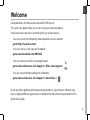 1
1
-
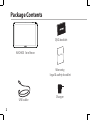 2
2
-
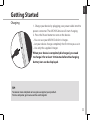 3
3
-
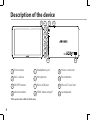 4
4
-
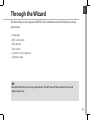 5
5
-
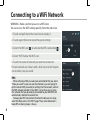 6
6
-
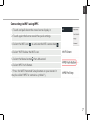 7
7
-
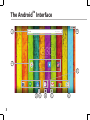 8
8
-
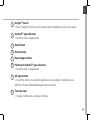 9
9
-
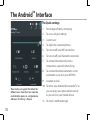 10
10
-
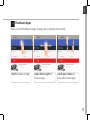 11
11
-
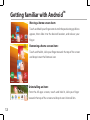 12
12
-
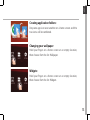 13
13
-
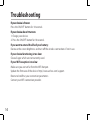 14
14
-
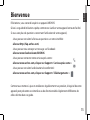 15
15
-
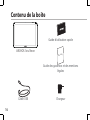 16
16
-
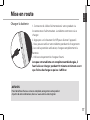 17
17
-
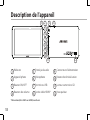 18
18
-
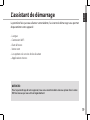 19
19
-
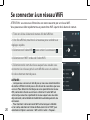 20
20
-
 21
21
-
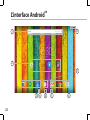 22
22
-
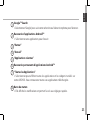 23
23
-
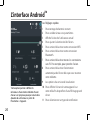 24
24
-
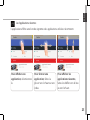 25
25
-
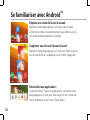 26
26
-
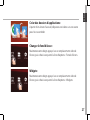 27
27
-
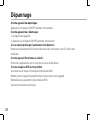 28
28
-
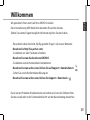 29
29
-
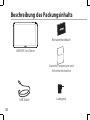 30
30
-
 31
31
-
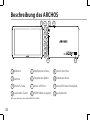 32
32
-
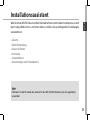 33
33
-
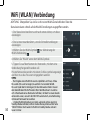 34
34
-
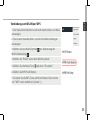 35
35
-
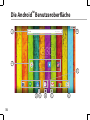 36
36
-
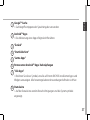 37
37
-
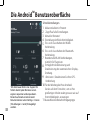 38
38
-
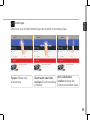 39
39
-
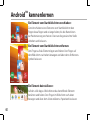 40
40
-
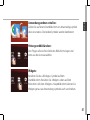 41
41
-
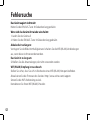 42
42
-
 43
43
-
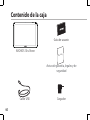 44
44
-
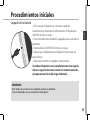 45
45
-
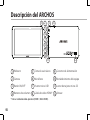 46
46
-
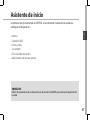 47
47
-
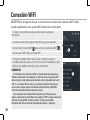 48
48
-
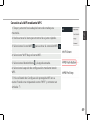 49
49
-
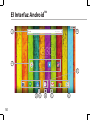 50
50
-
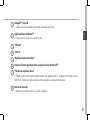 51
51
-
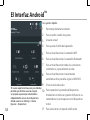 52
52
-
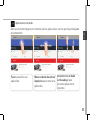 53
53
-
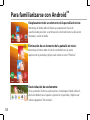 54
54
-
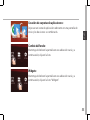 55
55
-
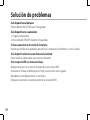 56
56
-
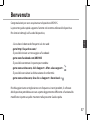 57
57
-
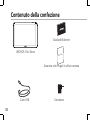 58
58
-
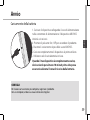 59
59
-
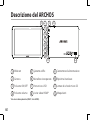 60
60
-
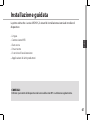 61
61
-
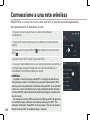 62
62
-
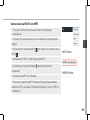 63
63
-
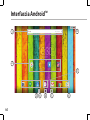 64
64
-
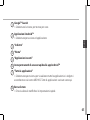 65
65
-
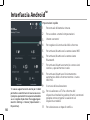 66
66
-
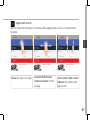 67
67
-
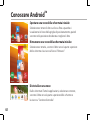 68
68
-
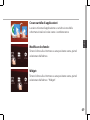 69
69
-
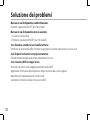 70
70
-
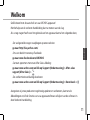 71
71
-
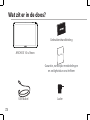 72
72
-
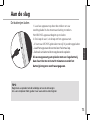 73
73
-
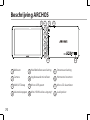 74
74
-
 75
75
-
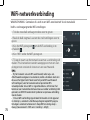 76
76
-
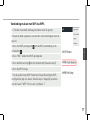 77
77
-
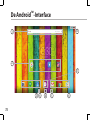 78
78
-
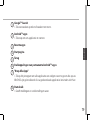 79
79
-
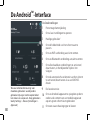 80
80
-
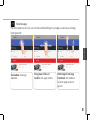 81
81
-
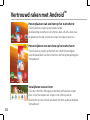 82
82
-
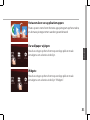 83
83
-
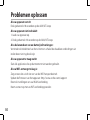 84
84
-
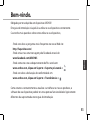 85
85
-
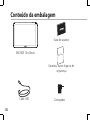 86
86
-
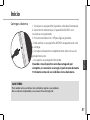 87
87
-
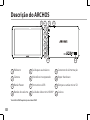 88
88
-
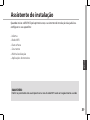 89
89
-
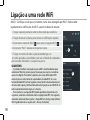 90
90
-
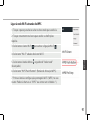 91
91
-
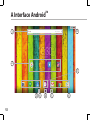 92
92
-
 93
93
-
 94
94
-
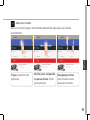 95
95
-
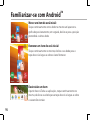 96
96
-
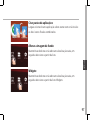 97
97
-
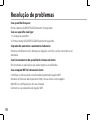 98
98
-
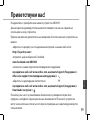 99
99
-
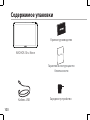 100
100
-
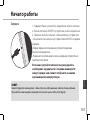 101
101
-
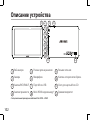 102
102
-
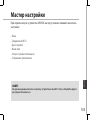 103
103
-
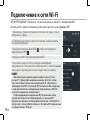 104
104
-
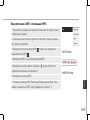 105
105
-
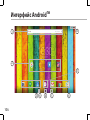 106
106
-
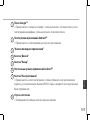 107
107
-
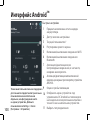 108
108
-
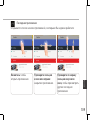 109
109
-
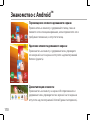 110
110
-
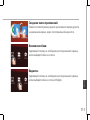 111
111
-
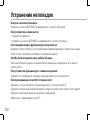 112
112
-
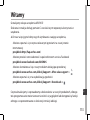 113
113
-
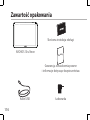 114
114
-
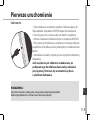 115
115
-
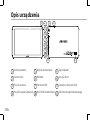 116
116
-
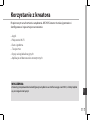 117
117
-
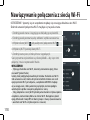 118
118
-
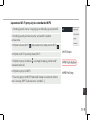 119
119
-
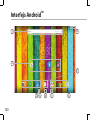 120
120
-
 121
121
-
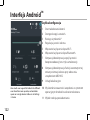 122
122
-
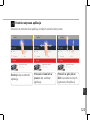 123
123
-
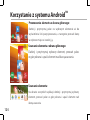 124
124
-
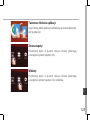 125
125
-
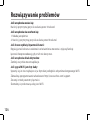 126
126
-
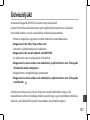 127
127
-
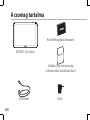 128
128
-
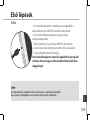 129
129
-
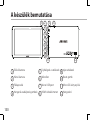 130
130
-
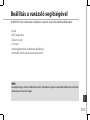 131
131
-
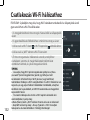 132
132
-
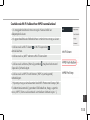 133
133
-
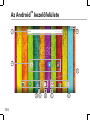 134
134
-
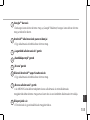 135
135
-
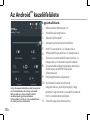 136
136
-
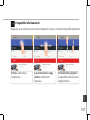 137
137
-
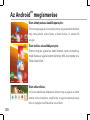 138
138
-
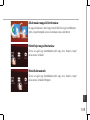 139
139
-
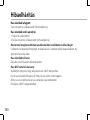 140
140
-
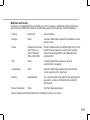 141
141
-
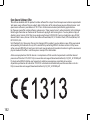 142
142
Manual del Usuario Archos Neon 101e Handleiding
- Type
- Handleiding
- Deze handleiding is ook geschikt voor
in andere talen
- English: Manual del Usuario Archos Neon 101e User manual
- italiano: Manual del Usuario Archos Neon 101e Manuale utente
- русский: Manual del Usuario Archos Neon 101e Руководство пользователя
- français: Manual del Usuario Archos Neon 101e Manuel utilisateur
- español: Manual del Usuario Archos Neon 101e Manual de usuario
- Deutsch: Manual del Usuario Archos Neon 101e Benutzerhandbuch
- português: Manual del Usuario Archos Neon 101e Manual do usuário
- polski: Manual del Usuario Archos Neon 101e Instrukcja obsługi
Gerelateerde papieren
Andere documenten
-
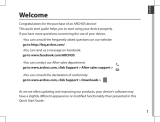 Archos 101 Series User 101d Platinium Handleiding
Archos 101 Series User 101d Platinium Handleiding
-
Archos 70b Neon de handleiding
-
 Archos Xenon Series User Xenon Color 70 Handleiding
Archos Xenon Series User Xenon Color 70 Handleiding
-
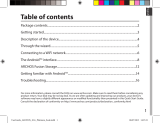 Archos 101 Series User Platinium 101c Handleiding
Archos 101 Series User Platinium 101c Handleiding
-
Archos Xenon Series User Xenon 80D Handleiding
-
Archos ArcBook Handleiding
-
iconBIT Toucan Manta Handleiding
-
Archos PC Stick Handleiding
-
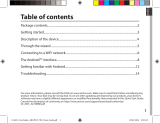 Archos 70 Series User Neon 70b Handleiding
Archos 70 Series User Neon 70b Handleiding
-
Archos Neon 70b Snelstartgids